
キャッシュレス決済が出来る〇〇Pay
使っていない方も名前を聞いたことやレジ周りにある広告などは見たことはあると思います。
私もその1人。
〇〇Payが流行りだした時に登録してみようかと思いました。
私がキャッシュレス決済を使うならこのブログにもたくさん登場している楽天がやっている楽天ペイ一択。
早速楽天ペイのサイトで使えるお店を見てみたが、その当時は私が普段利用するお店では使えなかったので断念。
そして今の今まで〇〇Payは利用したことがなかった。
しかし最近になってよく利用するお店で楽天ペイのサービスを開始したという情報を知り登録してみました。
そこで今回はいまさら人には聞きにくい楽天ペイの利用方法やポイントを貯める方法をご紹介していこうと思います。
楽天ペイとは?
楽天市場を運営する楽天が提供しているキャッシュレス決済が出来るサービスです。
2020年度の調査でおすすめしたいキャッシュレス決済2年連続No.1になっています。
楽天ペイは実店舗とネットショッピングの2種類。
実店舗では楽天ペイのアプリに表示されるバーコード・QRコードを店員さんに読み取ってもらう、お店に設置してあるQRコードを読み取る、セルフ払いの3種類あります。
ネットショッピングでは楽天IDを紐づけすることでオンライン決済が出来ます。
実店舗では現金を持たずに決済が可能。
ネットショッピングではクレジットカード情報などの入力の手間を省けます。
楽天ペイが使えるお店
順次拡大中とのことなのでこれからどんどん使えるお店が増えてくると思います。
現在でもかなりのお店で利用可能なので一部だけご紹介します。
実店舗
| コンビニ | ファミリーマート / セブンイレブン / ローソン / デイリーヤマザキ / ミニストップ etc |
| スーパーマーケット | イトーヨーカドー / オーケーストア / 西友 / 東急ストア / ベイシア etc |
| ドラッグストア | ウェルシア / ココカラファイン / サンドラッグ / スギ薬局 / ツルハドラッグ etc |
| グルメ | くら寿司 / ガスト / すき家 / ピザーラ / ほっともっと etc |
| 居酒屋 | しゃぶしゃぶ温野菜 / 牛角 / はなの舞 / 白木屋 / 和民 etc |
| 家電量販店 | エディオン / ケーズデンキ / ビックカメラ / コジマ / ヤマダ電機 etc |
| ファッション | 洋服の青山 / ABCマート / ゼビオスポーツ / Zoff / ユナイテッドアローズ etc |
| 百貨店・モール | 小田急百貨店 / 京王百貨店 / 高島屋 / 東京一番街 / パルコ etc |
| その他 | アート引越センター / IKEA / 快活CLUB / オートバックス / 紀伊国屋書店 etc |
ネットショッピング
| ファッション | BAYMA / JINSオンラインショップ / nano・universe Online STORE / adidas Online Shop / Reebok ONLINE SHOP etc |
| グルメ・百貨店 | ドミノ・ピザ / 三越オンラインストア / サンプル百貨店 / ネットスーパーKINOKUNIYA / 伊勢丹オンラインストア etc |
| 美容・生活 | ドクターシーラボ / サントリーウエルネスOnline / 山田養蜂場 / UNiCASE / 西川ストアONLINE etc |
| ホビー・デジコン | TOHOシネマズ / DMM /めちゃコミック / レコチョクMusicストア /ナビタイム etc |
| 家電 | ダイソン公式オンラインストア / キットカットオンラインストア / ECカレント / ひかりTVショッピング / アイリスプラザインターネットショッピング etc |
楽天ペイに登録してみる
ここからはアプリを見ながらの方が分かりやすいのでダウンロードをして設定してみましょう。
分かりやすく説明にするため画像付きで説明していきます。
まずは楽天ペイアプリをダウンロード。
Apple Store、Google Playで「楽天ペイ」と検索もしくは下記からもダウンロード可能です。
ダウンロードしたアプリを開いたら「はじめる」をタップ。
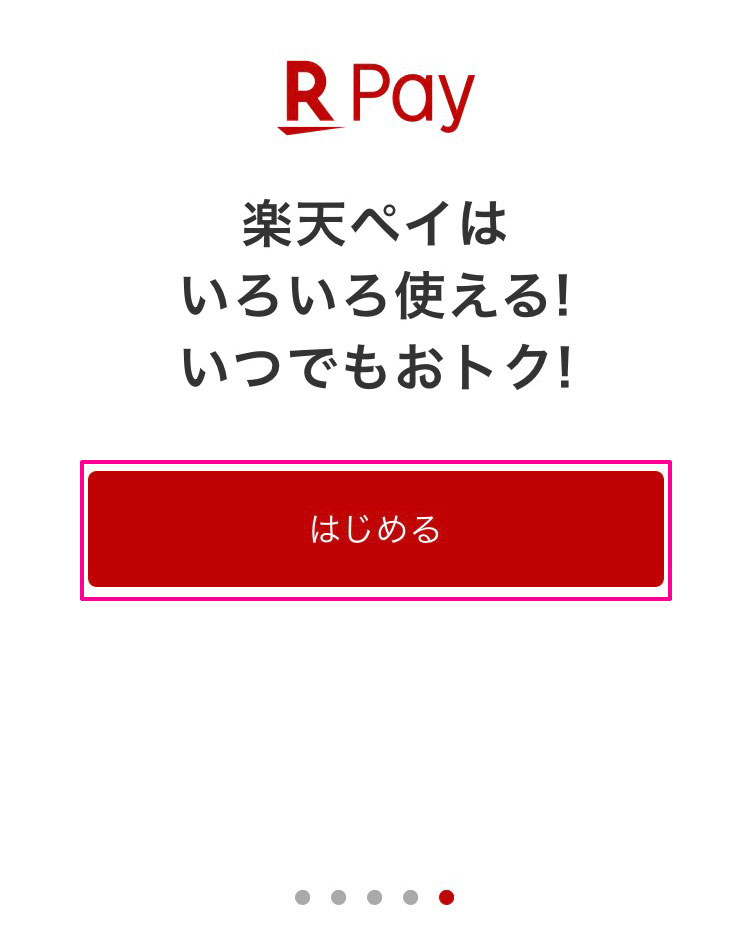
ログイン画面が表示されます。
表示されている名前のアカウントで登録する場合は「ログイン」を別のアカウントで登録する場合は「別のアカウントでログイン」をタップ。
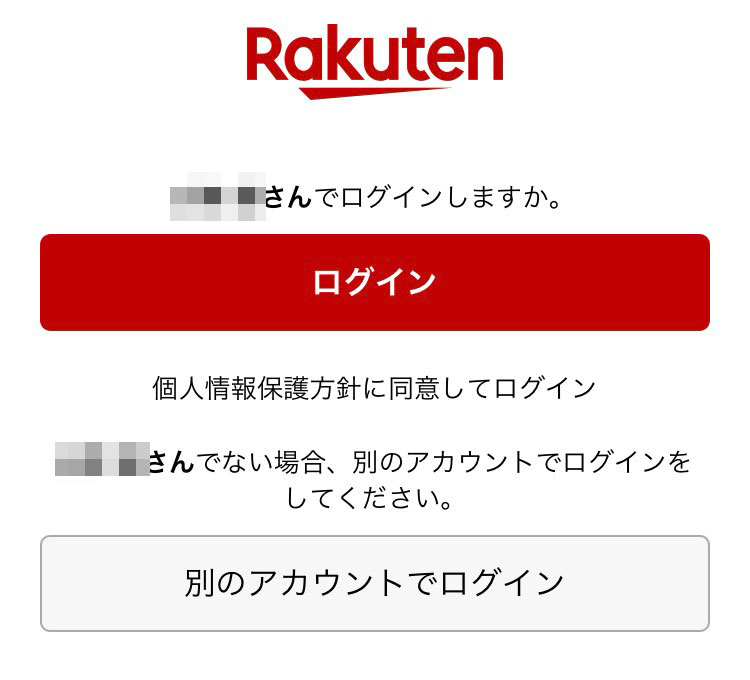
情報位置の使用許可について問われますので選んでタップ。

楽天ペイの利用規約を読んで、メールマガジンの配信の希望有無を選択して「全ての規約に同意して次へ」をタップ。
電話番号SMS認証をします。
電話番号を入力し「SMSを送信する」をタップ。
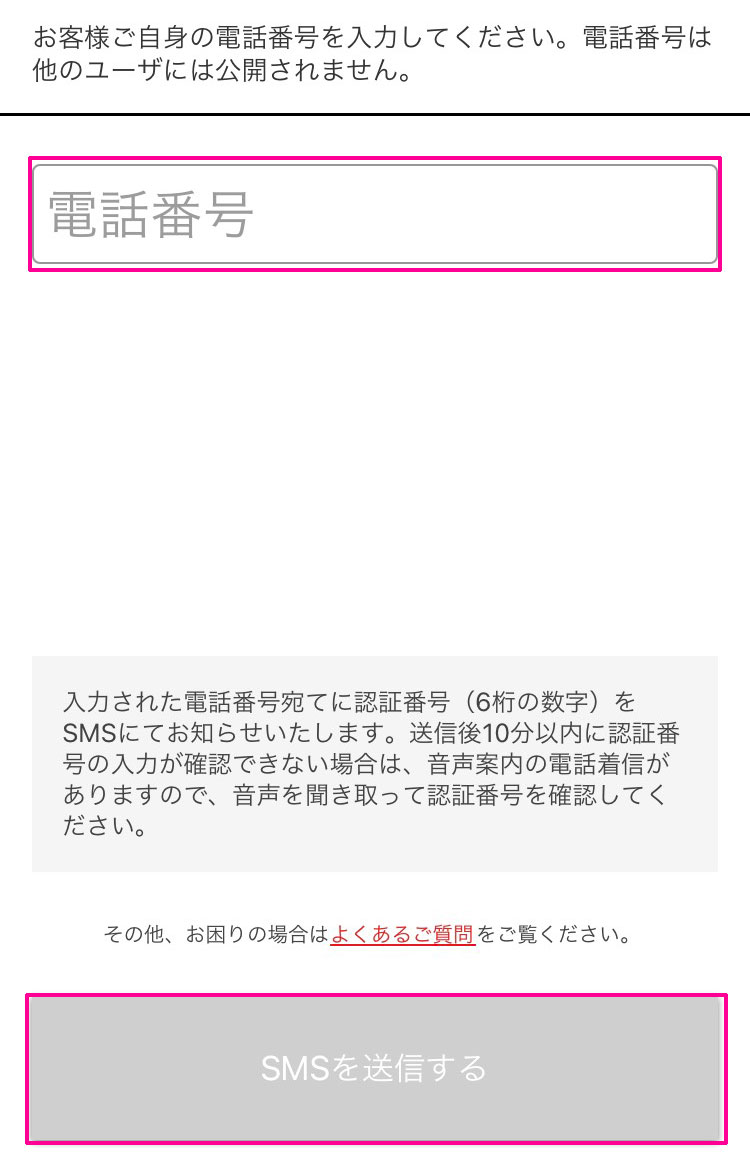
SMSに送られてきた番号を入力しSMS認証を完了させます。
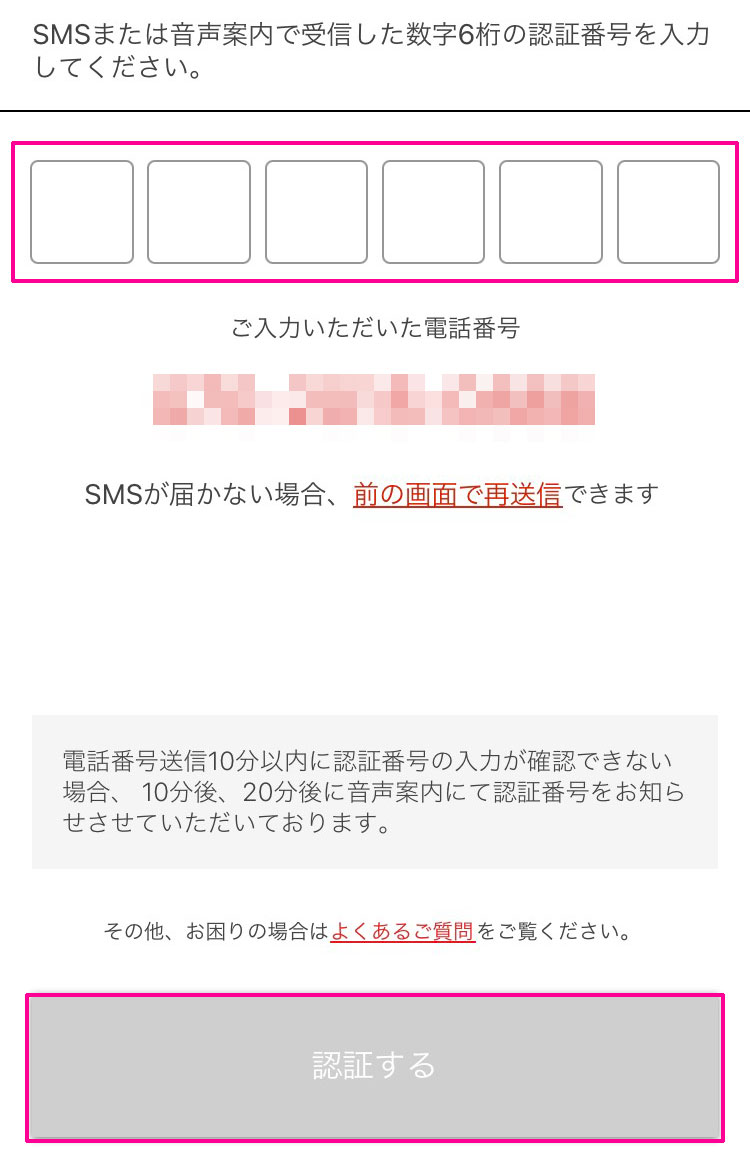
次にお支払い元の設定をします。
楽天市場などで登録してあるクレジットカードがあると選択画面に自動で表示されます。
他にも楽天銀行払いや楽天キャッシュ、新しいカードの登録が可能です。
登録後に変更も可能です。
お支払い元を選んで「設定する」をタップ。
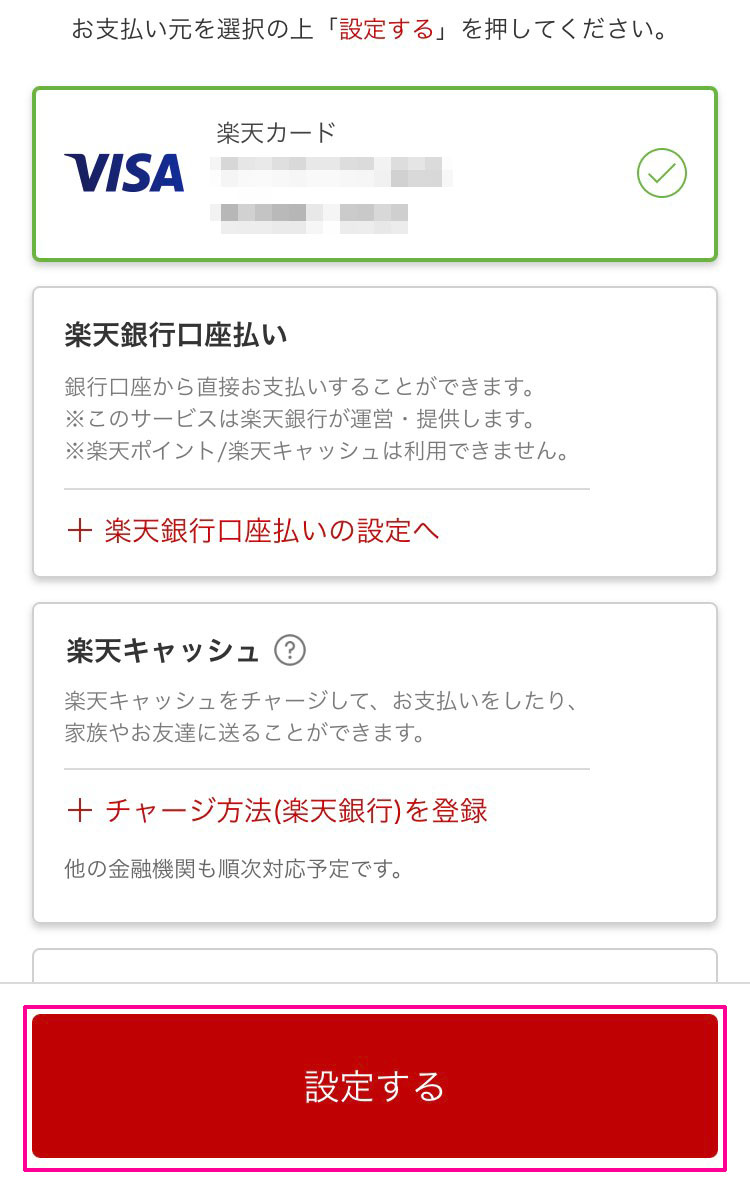
クレジットカードの場合はセキュリティコードの入力画面になります。
セキュリティコードはカードの裏面に記載されてますので確認して入力します。
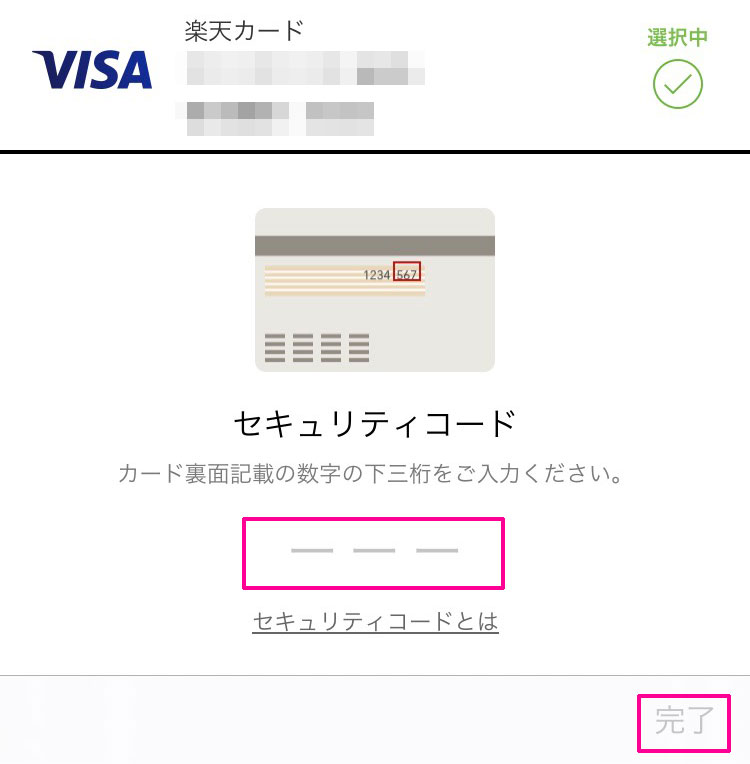
本人認証パスワードを入力します。
私が登録したのは楽天カードなのでカード会社によってこちらの画面は異なる場合があります。
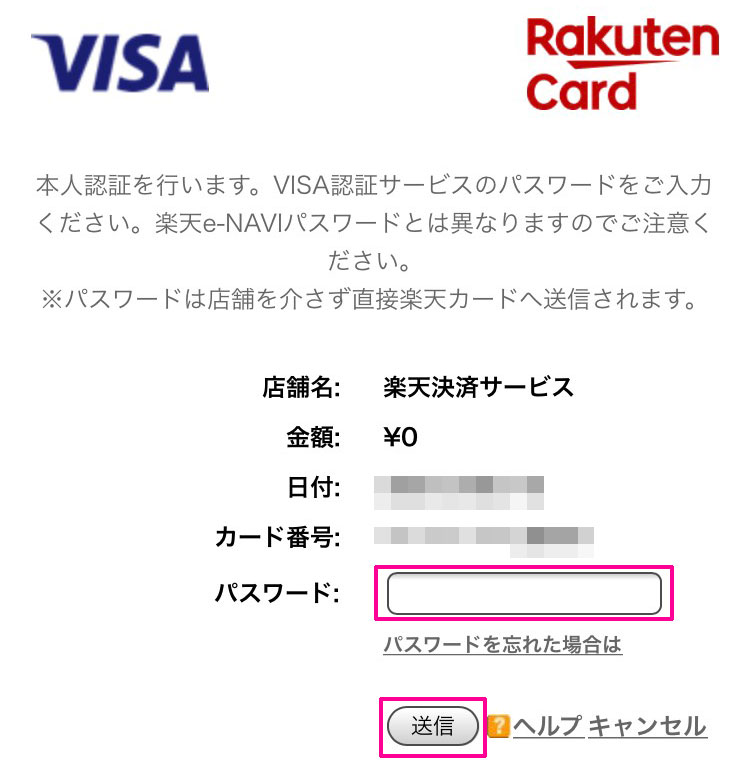
これで準備完了です。
楽天ペイの決済方法
楽天ペイは3通りの決済方法があります。
事前にチャージした残高(楽天キャッシュ)で決済する
チャージはせずクレジットカードや楽天銀行口座から決済する
楽天ポイントを決済に使う
ポイントの還元率と一緒にご紹介していきます。
楽天キャッシュで決済する
楽天キャッシュへのチャージ方法は3つ。
楽天カード(クレジットカード)
楽天銀行
ラクマの売上金
楽天カードからチャージする方法
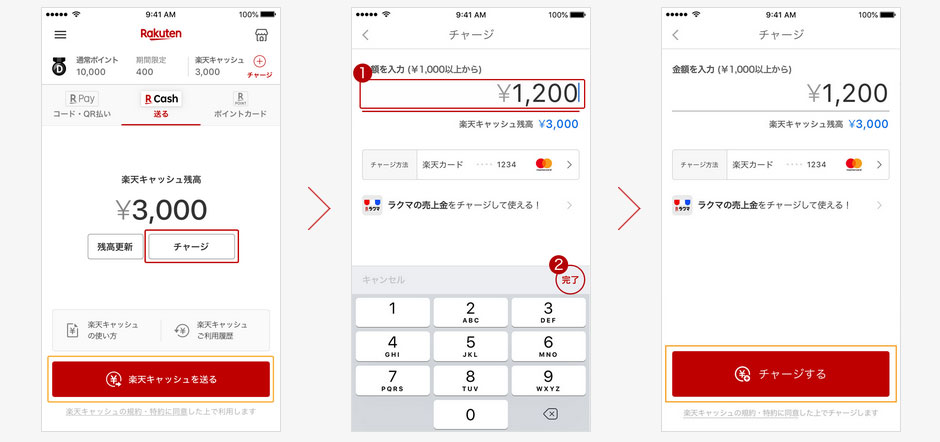
楽天ペイアプリを起動しタブの真ん中「R Cash 送る」をタップし「チャージ」をタップ。
チャージしたい金額を入力(チャージ金額は1000円以上)し金額とチャージ方法に表示されるクレジットカードを確認し「完了」をタップ。
「チャージする」をタップしチャージ完了。
楽天銀行からチャージする方法
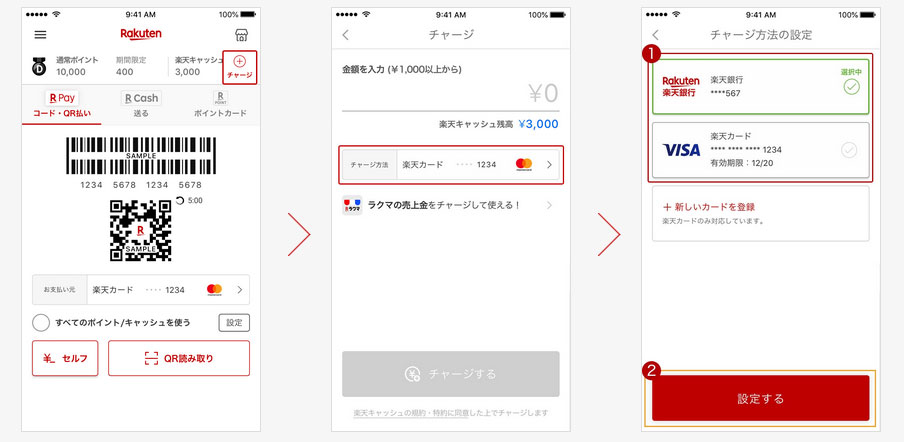
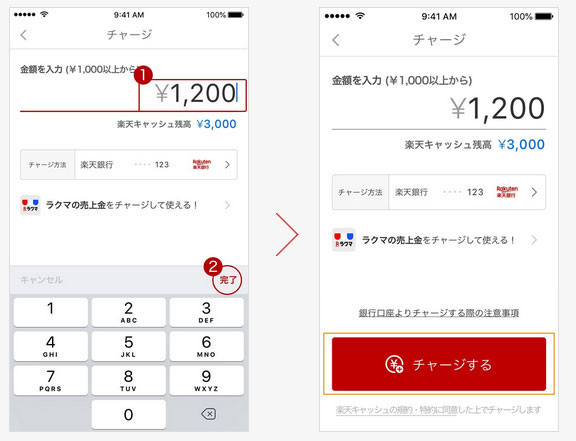
楽天ペイアプリを起動し画面右上にある「+チャージ」をタップ。
チャージ方法を「楽天銀行」に変更する。(事前に楽天銀行の登録が必要、初回チャージは本人認証が必要)
登録済みの楽天銀行口座を選択し「設定する」をタップ。
チャージしたい金額を入力(チャージ金額は1000円以上)し金額を確認し「完了」をタップ。
「チャージする」をタップしチャージ完了。
ラクマの売上金からチャージする方法
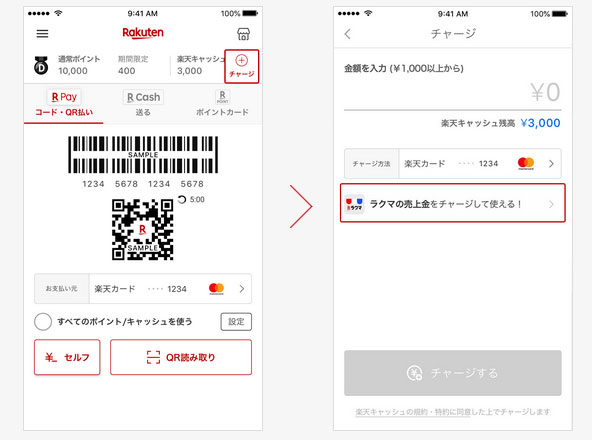
楽天ペイアプリを起動し画面右上にある「+チャージ」をタップ。
「ラクマの売上金をチャージして使える!」をタップ。
ラクマのアプリが起動するのでラクマのアプリで「売上金を楽天キャッシュにチャージ」をタップ。
金額を入力し「チャージ」をタップするとチャージ完了。
チャージでのポイント還元率とポイント付与日
| チャージ方法 | ポイント還元率 | ポイント付与日 |
| 楽天カードからチャージ | 1.5% | チャージ分0.5%は翌月15日頃
支払い分1%は支払い翌日 |
| 楽天銀行・ラクマの売上金からチャージ | 1% | 支払い翌日 |
クレジットカード・楽天銀行口座で決済する
チャージの必要がなくあらかじめ楽天ペイアプリに登録したクレジットカードや楽天銀行口座から決済が可能です。
クレジットカード払いの場合は楽天ペイ以外のクレジットカード利用分の支払いと一緒に支払いが出来ます。
楽天銀行口座払いの場合は口座残高から即時引き落としなので使いすぎの防止にも役立ちます。
楽天ペイに登録可能なクレジットカードは楽天カード、Visa、Mastercard、JCB、American Express。
クレジットカード・楽天銀行口座払いでのポイント還元率とポイント付与日
| 決済方法 | ポイント還元率 | ポイント付与日 |
| 楽天カード・楽天デビットカード払い | 1% | 翌月15日頃 |
| 楽天銀行口座払い | 1% | 支払い翌日 |
楽天カード・楽天デビットカード以外でのお支払いは還元の対象外なのでご注意を。
楽天ポイントで決済する
楽天ペイでは楽天市場などと同様に1ポイント=1円として楽天ポイントを使うことが出来ます。
楽天ペイアプリの設定でポイントすべてを使う・一部を使うの設定、ポイント優先・キャッシュ優先の設定が出来ます。
設定の切り替えはすぐに出来るので支払金額や所持しているポイントに応じて使い分けしてもいいですね。
楽天ポイントの1回あたりの利用は最大30000ポイントです。
楽天IDの会員ランクや楽天ペイの利用状況、利用する店舗によって上限金額が変化します。
楽天ポイント払いでのポイント還元率とポイント付与日
| 決済方法 | ポイント還元率 | ポイント付与日 |
| 楽天ポイント払い | 1% | 支払い翌日 |
「コード・QR払い」タブでのポイント利用のみ。「ポイントカード」タブでのポイント利用は還元の対象外なのでご注意を。
どの決済方法がお得なのか?
ご紹介した3つの決済方法の中でポイント的に1番お得なのは楽天カードからチャージ。
チャージの時のポイントと支払いの時のポイントの二重取り出来ます。
具体的には楽天カードからチャージで0.5%還元(楽天カードから)、楽天キャッシュでの支払いで1%還元(楽天ペイから)なので合計1.5%の還元となります。
チャージした金額は楽天カードの請求と一緒に請求されるので支払いの管理も簡単です。
楽天ポイントカード加盟店でさらにポイントゲット
上でご紹介したチャージやお支払いでのポイント還元以外にポイントを貯める方法があります。
楽天ポイントを貯めている方ならご存じの楽天ポイントカードです。
楽天ポイントカードの加盟店でお買い物をする時に楽天ポイントカードを提示すると、最大で楽天ポイントカード分のポイント+支払いのポイント+チャージした分のポイントがもらえます。
ただいくつか注意点があります。
1つ目は楽天ペイで支払っただけでは楽天ポイントカード分のポイントがもらえません。
楽天ペイアプリに楽天ポイントカードのタブがあるので、表示して店員さんにバーコードを読み取ってもらう必要があります。
2つ目は支払いの前に楽天ポイントカードを先に提示すること。
流れとしては楽天ポイントカードを提示してバーコードを読み取ってもらう、そして楽天ペイのバーコード・QRコードを読み取ってもらうという流れになります。
楽天ポイントカードと楽天ペイどちらも対応しているお店ではないとこの方法は使えないのですが、両方使えるお店も増えてきているそうなので是非活用してみて下さい。
※楽天ペイアプリの楽天ポイントカードは楽天ペイアプリ登録から24時間で反映となります。
キャンペーンにエントリーしてポイントゲット
楽天のサービスをよく利用する方ならご存じのキャンペーン。
楽天市場や楽天カードなどでもキャンペーンにエントリーして条件を達成するとポイント〇倍や山分けといったキャンペーンがあるのでご存じの方もいると思います。
楽天ペイでも常時開催のキャンペーンから期間限定のキャンペーンまで様々なキャンペーンが行われています。
中にはエントリー不要の「コード・QRコード払いでいつでも最大1.5%還元」などもありますが、エントリー必須なキャンペーンもあります。
実店舗のキャンペーンは楽天ペイアプリのトップページの下部にバナー表示されています。
エントリーをして条件を達成出来なくても不利益はないので、とりあえず全部のキャンペーンにエントリーするのもあり。
楽天ペイアプリのキャンペーンはこちらからも確認できます。
実店舗のキャンペーン
ネットショッピングのキャンペーン
楽天ペイの支払い方法
楽天ペイの支払い方法は5種類あります。
バーコード・QRコードを表示し店員さんに読み取ってもらうコード払い
お店のQRコードを読み取るQR払い
お店を選択し金額を入力するセルフ払い
お店に設置してある端末にスマホをタッチする楽天Edy
お店に設置してある端末にスマホをタッチする楽天ペイのSuica
1つ1つご紹介していきます。
コード払い
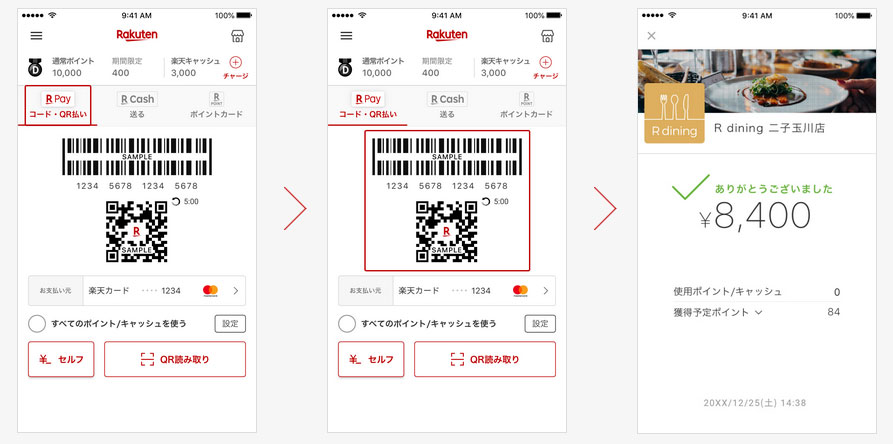
楽天ペイアプリを起動しタブの左側にある「コード・QRコード払い」を表示させ店員さんに読み取ってもらいます。
読み取りが完了すると支払った金額や使用したポイント・キャッシュ、獲得予定ポイントが表示されます。
QR払い
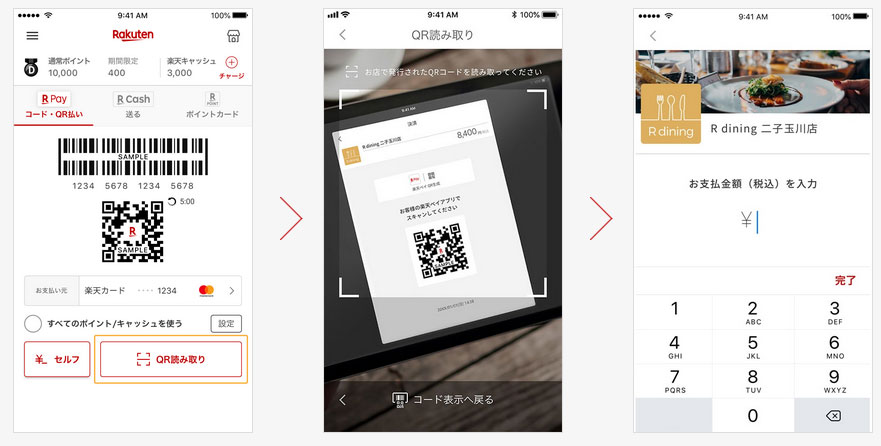
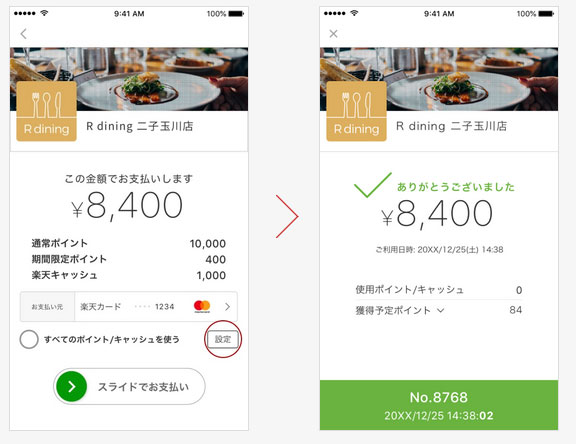
楽天ペイアプリを起動しタブの左側にある「コード・QRコード払い」から画面下にある「QR読み取り」をタップしお店にあるQRコードを読み取ります。
金額を入力(金額が指定されている場合は不要です。)し、確認画面が表示されたら楽天ポイントや楽天キャッシュを使う際はここで設定。
設定が終わったら内容を確認して画面下に表示されている「スライドでお支払い」をスライド。
支払いが完了すると支払った金額や使用したポイント・キャッシュ、獲得予定ポイントが表示されます。
セルフ払い
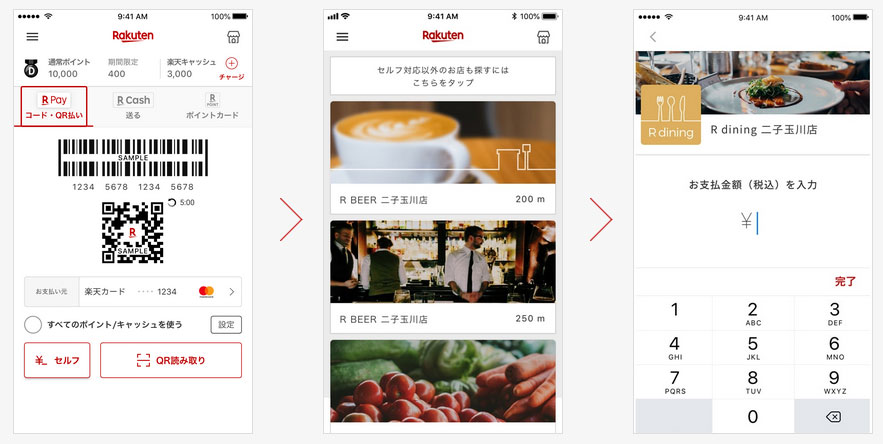
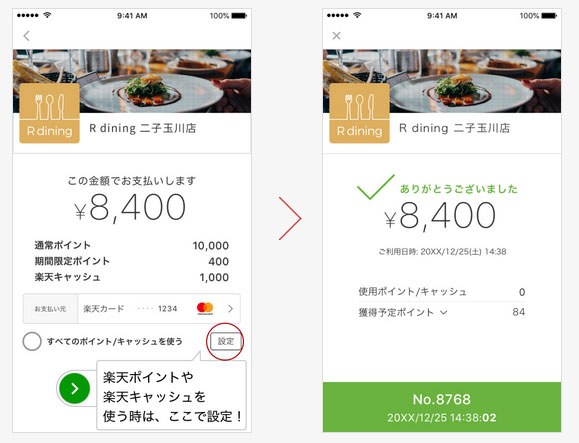
楽天ペイアプリを起動しタブの左側にある「コード・QRコード払い」から画面下にある「セルフ」をタップし、お店のリストが表示されるので支払うお店を選択します。
金額を入力し、確認画面が表示されたら楽天ポイントや楽天キャッシュを使う際はここで設定。
支払いが完了すると支払った金額や使用したポイント・キャッシュ、獲得予定ポイントが表示されます。
楽天Edy
おサイフケータイ機能の付いたAndroidスマホのみ対応しておりiPhoneには対応していません。(2021年2月現在)
お会計時に楽天Edyで支払うことを店員さんに伝え決済端末にスマホをタッチするだけで「シャリ~ン♪」と支払いが完了します。
楽天ペイアプリを起動する必要はありません。
楽天Edyをする際はあらかじめ楽天ペイでの設定が必要です。
楽天ペイのSuica
おサイフケータイ機能の付いたAndroidスマホのみ対応しており、iPhoneには対応していません。(2021年2月現在)
お会計時にSuicaで支払うことを店員さんに伝え決済端末にスマホをタッチするだけで支払いが完了します。
楽天ペイアプリを起動する必要はありません。
Suicaをする際はあらかじめ楽天ペイでの設定が必要です。
楽天キャッシュを送る・受け取る
楽天キャッシュはオンライン電子マネーです。
先述したチャージや支払い以外にも楽天キャッシュを送ったり受け取ったりすることが可能。
割り勘したい時や立て替えてもらった時などに現金ではなく楽天キャッシュで簡単にやり取りが出来ます。
受け取る側が楽天ペイを使用していなくても楽天キャッシュは送れますが、楽天会員でない場合は登録してもらう必要があります。
スマホの連絡先に登録してある相手に送る
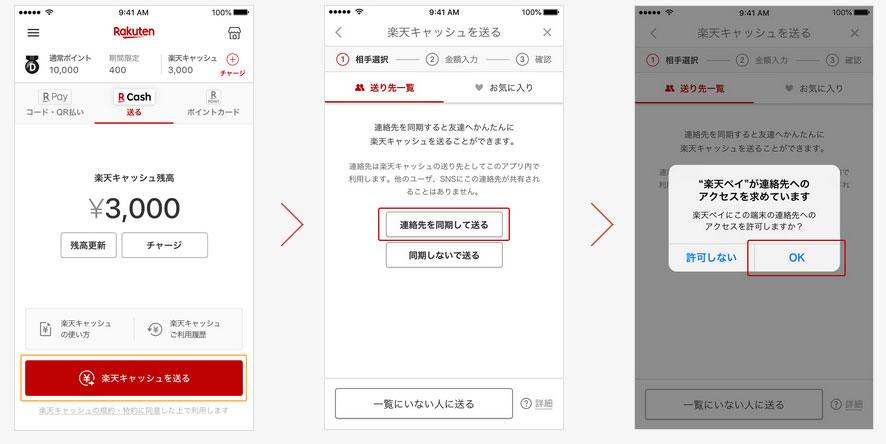
楽天ペイアプリを起動しタブの真ん中「R Cash 送る」をタップし画面下の「楽天キャッシュを送る」をタップ。
「連絡先を同期して送る」をタップしアクセス許可します。
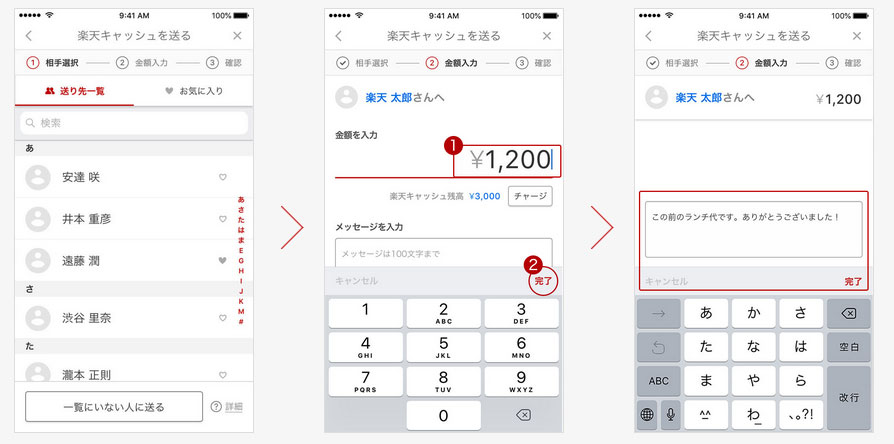
送る相手を選択し金額を入力後に「完了」をタップ。
コメント入力も可能なのでコメントがあれば入力。ない場合はそのまま「完了」をタップ。
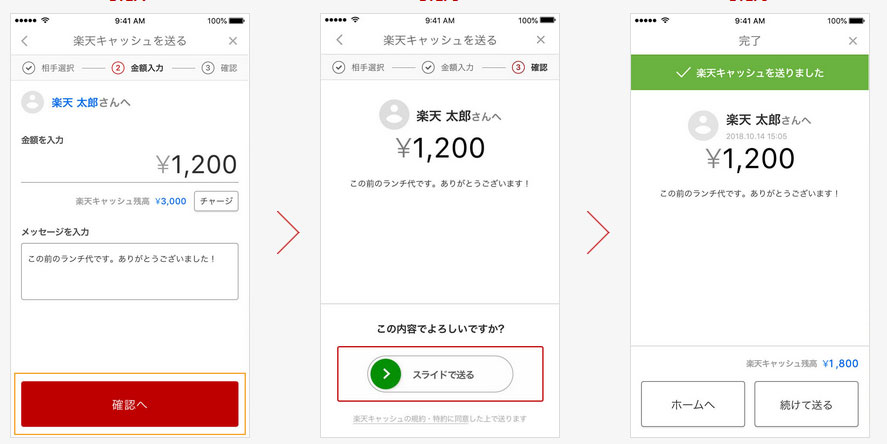
送る相手と金額を確認し「確認」をタップし「スライドで送る」をスライドし完了です。
スマホの連絡先に登録していない相手に送る
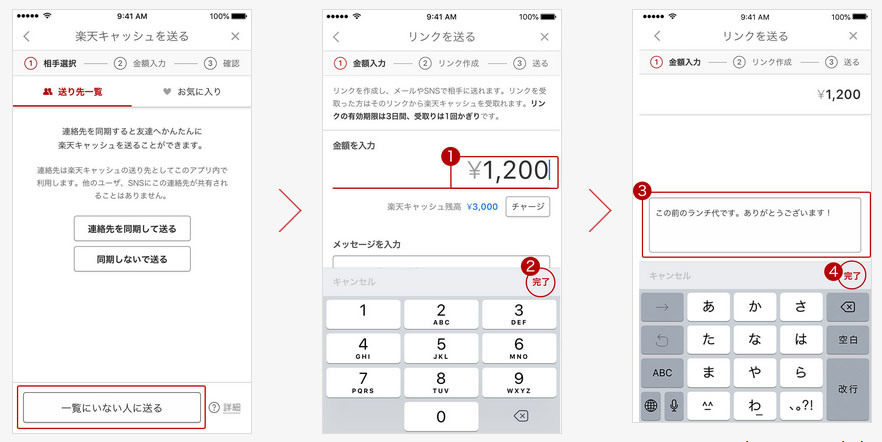
楽天ペイアプリを起動しタブの真ん中「R Cash 送る」をタップし画面下の「楽天キャッシュを送る」をタップ。
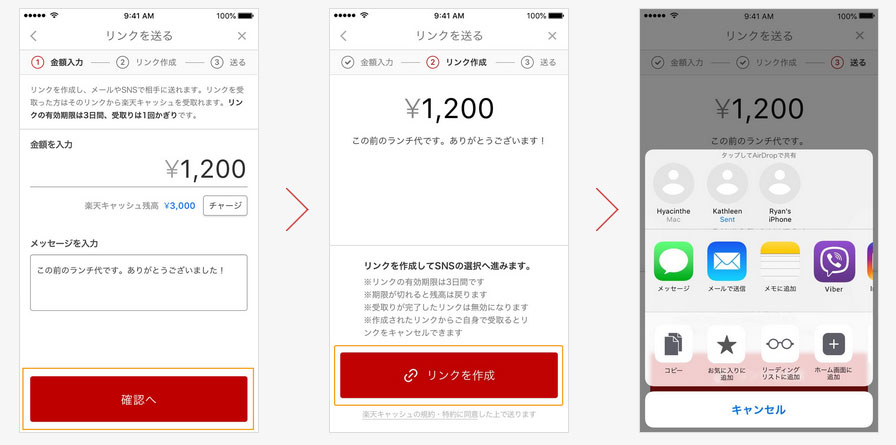
「一覧にいない人に送る」をタップし金額を入力し「完了」をタップ。
コメント入力も可能なのでコメントがあれば入力。ない場合はそのまま「完了」をタップ。
金額を確認し「確認へ」をタップし「リンクを作成」をタップ。
リンクを送るツール(メールやSNS等)を選択しリンクを送る。
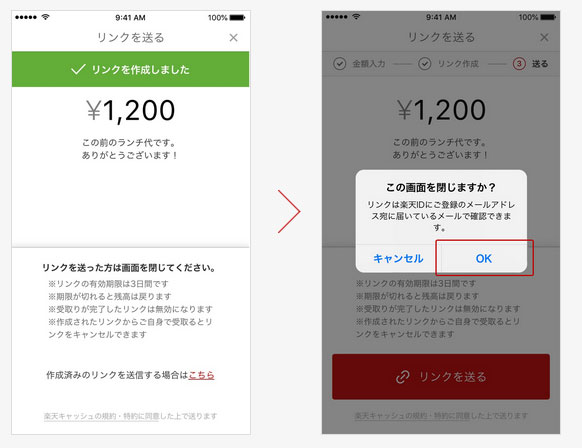
画面右上の×印とタップし「OK」をタップし完了です。
リンクの有効期限は3日間で、期限切れになると残高に戻るシステムになっています。
楽天ペイアプリ利用者がリンクで楽天キャッシュを受け取る
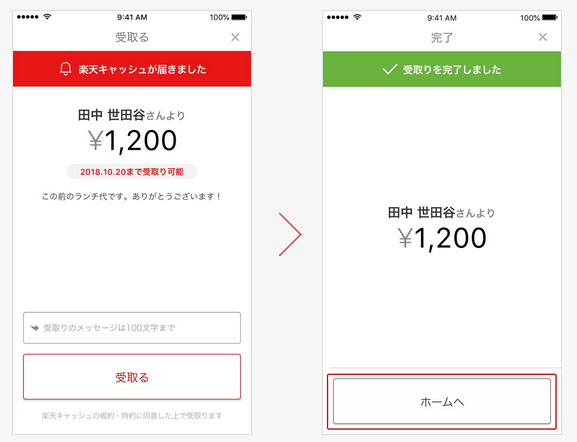
リンクを開き「受け取る」をタップ。
受け取りを完了しましたと表示されたら受け取り完了です。
受け取り期限は受信後72時間となっており、期限が切れると送り主に返還され受け取りが出来なくなります。
楽天ペイアプリを利用していない人が楽天キャッシュを受け取る
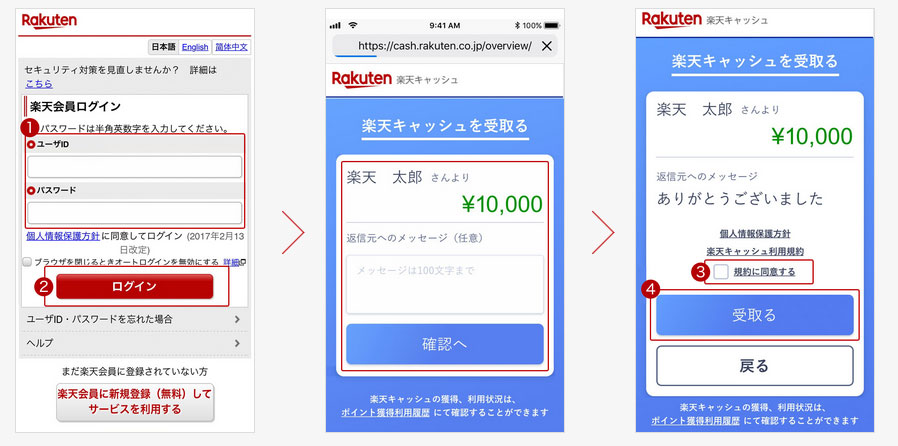
リンクを開くと楽天会員のログインページが表示されるのでログインする。
楽天会員ではない場合は楽天会員に新規会員登録が必要。
送り主の氏名と金額を確認しメッセージがあればメッセージを入力し「確認へ」をタップ。
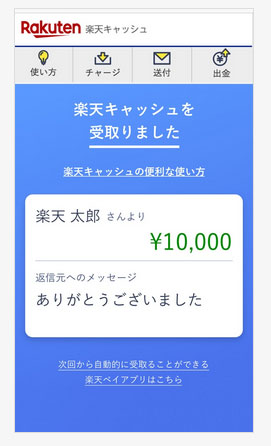
再度送り主の氏名と金額、メッセージと個人情報保護方針・楽天キャッシュの利用規約を確認し「規約に同意する」にチェックを入れ「受取る」をタップし受け取り完了。
受け取り期限は受信後72時間となっており、期限が切れると送り主に返還され受け取りが出来なくなります。
楽天ペイを利用するメリット
楽天ポイントが使える・貯まる
やはり楽天ペイを利用する最大のメリットは楽天ポイントかなと思います。
楽天ペイのアプリで支払いをすることによって条件はありますが、最大1.5%のポイント還元を受けることが出来ます。(2021年2月現在)
貯まるだけではなく期間限定ポイントも含め、お買い物にポイントも使えます。
特に期間限定ポイントは期限が切れてしまった、という経験がある方も多いと思います。
期限が切れそうなポイントを普段のお買い物で使えるので期限切れしてしまうポイントも減りそうです。
また、楽天ポイントカード加盟店ではないお店でも楽天ペイが使えれば、ポイントを貯める・使うが出来るので、お得感があります。
楽天ペイが使えるお店が多い
どこでも使えるというほど使えるお店は多くはないものの、コンビニでは大手3社はすべて使えますし、スーパーマーケットやドラッグストア、家電量販店でも使えます。
楽天ペイが使えるお店は順次拡大中らしいので、これからに期待したいです。
どのキャッシュレス決済にしようか悩んでいる方がいたら、とりあえず登録してみるのもあり。
ネットショッピングでも使える
実店舗以外にもネットショッピングでも楽天ペイに対応しているお店があります。
初めて使うサイトや普段あまり使わないからとクレジットカード情報の登録をしていないサイトでのお買い物もクレジットカード情報の入力なしで使えるのは嬉しい。
クレジットカードよりも決済が早い
クレジットカード決済の場合、財布からクレジットカードを取り出して店員さんの処理を待ったり、暗証番号の入力やサインなど支払いが完了するまで時間が掛かります。
楽天ペイでの支払いならアプリを起動してバーコード・QRコードを見せるだけで完了します。
支払う側も店員さんも手間なく簡単に支払いが出来るのは快適です。
お金の計算が不要
他のキャッシュレス決済にも言えますが、現金払いの場合はお会計の時にお札と小銭を組み合わせて支払いをする必要がありました。
小銭を探すのに手間取ったり時間が掛かったり、お店が混んでいて後ろにたくさんの人が並んでいるとプレシャーを感じることも…。
キャッシュレス決済だとバーコード・QRコードの読み込みだけなので、小銭を探す必要がなく、すぐにお会計が完了します。
レジでお金を出すことに時間が掛かり苦手だなと感じる人にもおすすめです。
ATMでお金をおろす頻度が減る
こちらも他のキャッシュレス決済にも言えますが、現金払いが多いとどうしてもお財布のお金が減っていきます。
普段の食料品の買い物はもちろん、ちょっとお値段のするものを買った時など「あれ?もうない…」なんてこともあります。
コンビニや銀行のATMでお金をおろすとなると時間や場所によっては手数料が発生することも。
なるべくお金をおろす頻度を少なくすれば手数料も少なく済みますし、ATMに行く時間・並ぶ時間も減らすことが出来ます。
楽天ペイのデメリット
登録方法や使い方、お得な部分について今までご紹介してきましたが、使い方や使う人によってはデメリットもあります。
圏外の場所では使えない・利用時に通信料が発生する
楽天ペイを使う時はLTEやWi-Fiなどの通信ネットワークが必須です。
地下のお店や電波の悪いお店の場合、楽天ペイが使えない可能性もあります。
また楽天ペイ利用時はネットワーク接続が必須なので通信料金が発生します。
通信制限中のスマホだと読み込みが遅く決済がスムーズに出来ない可能性があります。
支払金額に上限がある
支払い元がクレジットカードやデビットカードの場合は1回利用につき最大50万円となります。
ただし登録したクレジットカードの利用可能枠が50万円以下の場合はカードの利用可能枠内の範囲。
楽天ポイントや楽天キャッシュの場合は1回利用につき30000ポイントとなります。
楽天IDの会員ランク・楽天ペイアプリのご利用状況・利用店舗等によって楽天ペイのサービス仕様にて上限金額を設定しております。とも記載があるので高額な買い物をする際は楽天ペイだけではなく現金やカードを準備する必要がありそうです。
楽天カードがないとメリットが薄い
そもそも楽天ペイを使う人は楽天カードを所持している人が多いのかもしれませんが、楽天キャッシュ払い(チャージ式)に対応しているクレジットカードは楽天カードのみです。
またクレジットカード払いの場合も楽天カードであれば1%の還元を受けることが出来ますが、その他のカードの場合は楽天ポイントの還元はありません。
楽天カード自体は年会費無料のカードもあるので、まだ楽天カードを持っていないという人はこれを機に作ってみるのもいいかもしれません。
まとめ
今回は楽天ペイの登録方法やポイントを貯める方法についてご紹介しました。
私自身、楽天はヘビーユーザーですが楽天ペイに関しては最近始めたばかり。
使うまでは普段の食品や消耗品などの買い物は現金払いでしたが、いざ使ってみると結構快適です。
今までドラッグストアや家電量販店など楽天ポイントカード加盟店で出来るだけ購入するようにしていましたが、楽天ペイなら楽天ポイントカード加盟店以外でもポイントが貯まるのも嬉しいです。
改善点ももちろんありますが、登録自体は無料なので気になっている方は登録してみる価値はあると思います。


























